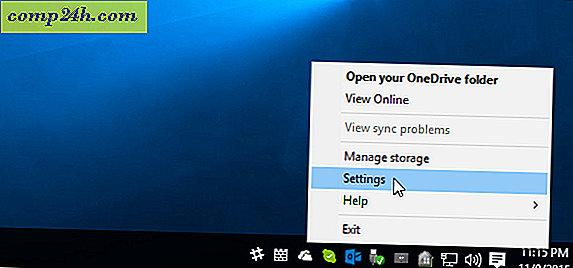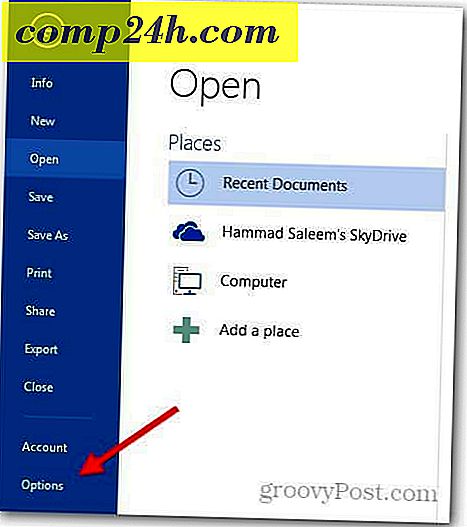Jak zmienić kolor i wygląd w aktualizacji Windows 10 Creators
Najnowsza wersja Windows 10 - nazwana Creators Update - nadal udoskonala wiele aspektów komfortu użytkownika. Niektóre z tych nowych ulepszeń pojawiają się na karcie Kolory w Ustawieniach. Są to subtelne, ale godne uwagi zmiany, które pozwalają użytkownikom wybrać więcej opcji kolorów dla ich karnacji. W tym artykule sprawdzimy, jak z nich korzystać wraz z istniejącymi opcjami dostępnymi w aktualizacji rocznicowej i poprzednich wersjach.
Jak korzystać z ustawień koloru i wyglądu w aktualizacji Windows 10 Creators
Jednym z pierwszych ulepszeń, jakie zobaczą użytkownicy, jest historia kolorów, która zachowuje kolekcję najczęściej używanych profili kolorów.

Możesz także wybierać z szerszej palety kolorów niż standardowa 49. Więc, jeśli wolisz kolor różowy lub szmaragdowy lub granatowy, możesz teraz wybrać go do swoich dokładnych specyfikacji za pomocą opcji Kolor niestandardowy .

Użytkownicy mają również dostęp do zaawansowanych opcji i modyfikują poziomy kolorów czerwonego, zielonego i niebieskiego, aby uzyskać spektrum odcieni kolorów zgodnie z ich upodobaniami.

The Creators Update czyści i reorganizuje akcentowy obszar koloru. Przezroczystość ma teraz dedykowany przełącznik, podczas gdy konkretne opcje Start, paska zadań i centrum akcji są teraz polami wyboru.

Jeśli korzystasz z aplikacji takich jak Mail, Groove i Photos, możesz modyfikować zachowania dotyczące ciemnych i jasnych motywów w każdej aplikacji. Kliknij ikonę ustawienia zębów, przewiń w dół lub kliknij personalizację, aby wybrać tryb koloru. Poczta zawiera w szczególności bardziej obszerny zestaw opcji kolorów i motywów niż jakakolwiek z dołączonych aplikacji w systemie Windows 10. Mam nadzieję, że w przyszłości zostaną one rozszerzone na inne aplikacje.

Oprócz nowych opcji kolorów w Creators Update użytkownicy mogą spodziewać się nowego interfejsu tematów. Możesz także uzyskać dostęp do nowej kategorii tematów ze sklepu Windows, co ułatwia pobieranie różnych tapet. Jeśli szukasz więcej sposobów na spersonalizowanie systemu Windows 10, zapoznaj się z naszym poprzednim artykułem dotyczącym tworzenia kopii zapasowych obrazów Windows Spotlight, włącza systemowy ciemny motyw i dostosuj menu Start.